|
U bloku Postavke > Administracija kolegija Backup omogućava izradu sigurnosne kopije tečaja koja će sadržavati sve ili samo neke aktivnosti i resurse tečaja. Sigurnosne kopije omogućavaju i prebacivanje pojedinih resursa i aktivnosti u drugi tečaj.
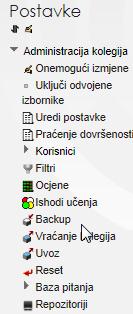
Blok postavke backup
Klikom na link Backup, otvara se sučelje za odabir podataka sigurnosne kopije. Sučelje prikazuje navigacijsku traku za izradu sigurnosne kopije u nekoliko koraka:
Inicijalne postavke - klikom na kućicu odaberite glavne elemente koje želite u sigurnosnoj kopiji - aktivnosti, blokove i/ili filtre. Primijetit ćete da za neke od njih, primjerice Obuhvati raspodjelu korisničkih uloga nemate mogućnost odabira dok su Obuhvati upisane korisnike i Anonimiziraj korisničke podatke označeni crvenim križićem.Riječ je o elementima koji se odnose na podatke korisnika tečaja.
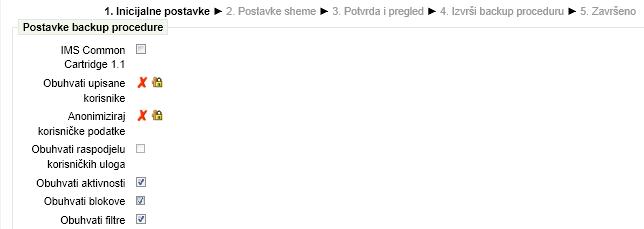
Inicijalne postavke backupa
Zbog sigurnosnih razloga, ulozi nastavnika u CARNetovom sustavu za online učenje nije ponuđena mogućnost pohrane korisničkih podataka, iako ona unutar sustava postoji. Sigurnosna kopija sadržavat će stoga aktivnosti i resurse koje ste odabrali no, bez korisničkih unosa za aktivnosti poput poruka i foruma i podataka o korisničkim računima polaznika.
Prvi element izbora u inicijalnim postavkama pod nazivom IMS Common Cartridge (IMS paket) omogućava izradu sigurnosne kopije napravljene u skladu s IMS specifikacijom za pakiranje sadržaja. Takvu sigurnosnu kopiju možete potom unijeti i raspakirati u Moodle tečaju pomoću resursa IMS paket.
Nakon što ste odabrali elemente u prvom koraku odaberite gumb Nastavi.
Postavke sheme - sustav je automatski predložio uključivanje svih aktivnosti i resursa u sigurnosnu kopiju. Ako ne želite pohraniti sve odabrane podatke, listu prilagodite na način da pojedini element ili cijelu temu isključite klikom na kvačicu pored njihovog naziva. aktivnosti ili resursa. U desnom stupcu nalaze se obavijest o nemogućnosti pohrane korisničkih informacija za odabrane aktivnosti i resurse. Odaberite gumb Nastavi.
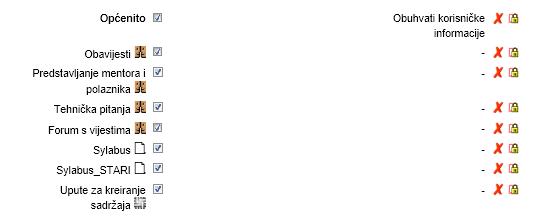
Postavke sheme backupa
Potvrda i pregled - budućem .mbz dokumentu (.mbz je ekstencija sigurnosne kopije u verziji Moodle-a 2.0 i više) sustav je već dodijelio naziv koji možete promijeniti jednostavnim upisom željenog naziva u polje Ime datoteke.

Ime backup datoteke
U prozorima Postavke backup procedure i Obuhvaćeni objekti provjerite da li su kopijom obuhvaćeni svi željeni elementi (zelena kvačica). Ako niste zadovoljni vratite se korak unazad odabirom gumba Prethodno na dnu ekrana ili odabirom željenog koraka u navigcijskoj traci na vrhu ekrana.
Ako ste zadovljni odabirom elemenata, za nastavak procedure odaberite gumb Izvrši backup.
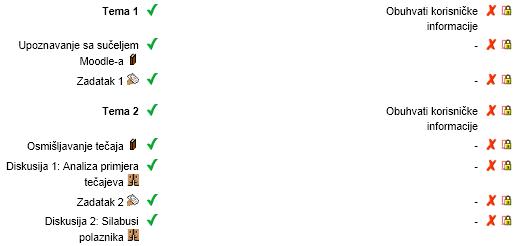
Potvrda i pregled backupa
Završeno - ukoliko je proces bio uspješan na dnu stranice bit će prikazana poruka Backup datoteka je uspješno stvorena.
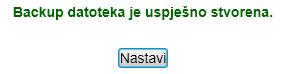
Backup dovršen
Ukoliko je backup izvršen uspješno odaberite Nastavi. Prikazuje se prozor Uvezi backup datoteku s mogućnošću uvoza backup datoteke s računala te obnovu u postojećem tečaju.
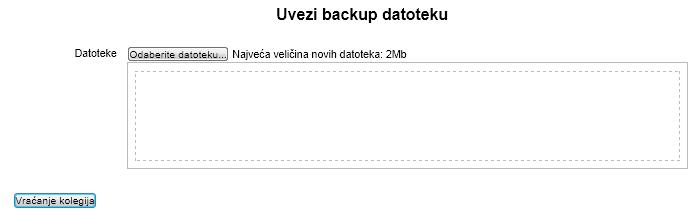
Uvezi backup datoteku
U Prostor za backup kolegija spremaju se sigurnosne kopije u koje su uključeni korisnički podaci. Takav backup može napraviti samo administrator sustava.

Prostor za backup kolegija
Privatni korisnički prostor za backup je prostor za sigurnosne kopije koje kreira nastavnik i one ne obuhvaćaju korisničke podatke. U popisu se prikazuje najnovija te prethodno kreirane sigurnosne kopije.
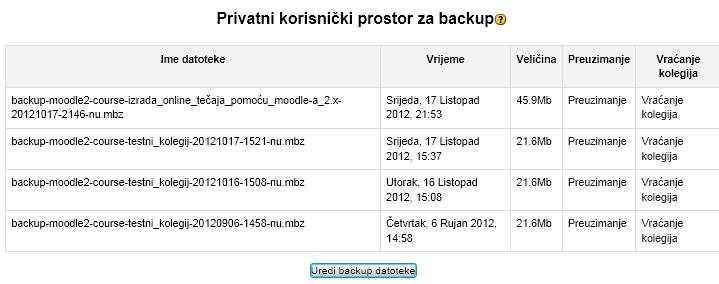
Privatni prostor za backup datoteke
Sve sigurnosne kopije su .mbz dokumenti. Sigurnosne kopije dostupne su i preko linka Obnovi u bloku Administracija. Pored svakog .mbz dokumenta nalaze se informacije o vremenu kreiranja, veličini te mogućnosti za njegovo preuzimanje ili obnovu u tečaju (Vraćanje kolegija). Preporuka je dokument dodatno pohraniti i na vanjski medij za pohranu.
Pomoću gumba Uredi backup datoteke pristupate prozoru za uređenje sigurnosnih kopija. Pomoću gumba Dodajte, možete učitati nove sigurnosne kopije ili ih preuzeti na računalo odabirom Preuzmi sve. Za dodatno uređivanje podataka kliknite na sigurnosnu kopiju te upišite željene podatke: ime kopije i autora. Ako sigurnosnu kopiju želite izbrisati odaberite gumb Obriši a potom Nadogradi. Ne zaboravite pohraniti promjene.
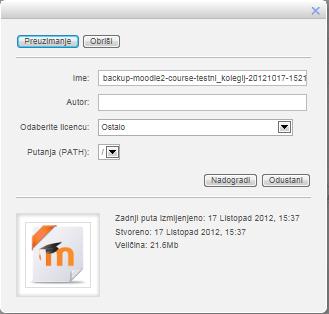
Uređivanje backup datoteke
 |
Aktivnost - vježba:
|
| |
Izradite sigurnosnu kopiju vašeg tečaja te ju pohranite lokalno na vaše računalo.
|
Nakon što demo tečaj koji ste izradili tijekom pohađanja tečaja Izrada online tečaja pomoću Moodle-a bude izbrisan, tečaj ćete, ukaže li se potreba, moći vratiti učitavanjem sigurnosne kopije u novi, prazni tečaj u Moodle-u. Za otvaranje novog tečaja potrebno je popuniti Zahtjev za izradu vlastitog tečaja s kojim ste se već susreli prilikom otvaranja demo tečaja.
Želite li sačuvati dio podataka koji nije obuhvaćen sigurnosnom kopijom primjerice ocjene ili diskusije, sadržaj stranice možete spremiti kao bilo koji drugi sadržaj s Interneta - u .html, .txt ili .mht formatu, odabirom funkcije File – Save as… u pregledniku.
 |
Aktivnost - promišljanje:
|
| |
Prilikom izrade tečaja, a pogotovo prilikom njegovog održavanja, poželjno je svakodnevno raditi sigurnosne kopije tečaja – kako bi se izbjegao gubitak podataka u slučaju kvara poslužitelja. Razmiliste zbog kojih bi još razloga bilo poželjno izraditi kopiju tečaja?
|
|